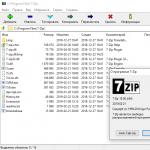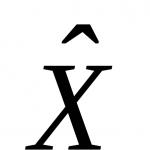소셜 네트워크 VKontakte는 10년 넘게 존재해 왔습니다. 이 기간 동안 커뮤니케이션 도구에서 음악, 영화, 사진, 심지어 논문까지 찾을 수 있는 거대한 파일 호스팅 서비스로 변모했습니다. 이는 파일을 프로젝트 서버에 업로드하는 기능 덕분에 가능해졌습니다. 이 기사에서는 VK에 아카이브를 업로드하는 방법을 설명합니다.
어떤 아카이버 프로그램을 사용하는 것이 가장 좋습니까?
이것은 특별히 중요하지는 않지만 아카이브 생성 작업에 가장 잘 대처하는 두 가지 프로그램은 7-zip과 WinRar입니다. 그들의 가장 큰 장점은 가격이거나 오히려 가격이 전혀 없다는 것입니다. 프로그램이나 토렌트 추적기 전용 웹사이트에서 다운로드할 수 있습니다.
다운로드 준비 중
압축된 파일은 폴더의 콘텐츠를 전송해야 하지만 한 번에 파일 1개를 다운로드하고 싶지 않을 때 가장 적합합니다. 또한 아카이브는 크기를 크게 줄일 수 있습니다. 소스 파일특별한 알고리즘 덕분입니다.
예를 들어 VK에 아카이브를 업로드하기 위한 준비는 WinRar 프로그램을 사용하여 수행됩니다. 다음과 같이 사용됩니다:

- 새 창에서 압축 수준을 변경합니다(선택 사항). 향후 파일의 크기는 줄어들지만 추출하는 데 걸리는 시간은 늘어납니다.

- "확인"을 클릭하고 아카이버가 파일을 처리하는 동안 기다립니다.
참고: 생성된 아카이브의 크기는 200MB를 초과할 수 없습니다. 이는 VKontakte의 제한 사항입니다.
다운로드한 파일 외에도 다운로드 섹션에 액세스해야 합니다. 활성화하려면 다음이 필요합니다.
- 창 왼쪽에 있는 메뉴 항목 위에 커서를 놓고 표시되는 기어를 클릭합니다.

- 새 창에서 "문서"를 선택하고 "저장"을 클릭합니다.

VK에 아카이브를 업로드하는 방법: 지침
이는 다음과 같이 수행됩니다.
- 추가된 "문서" 섹션으로 이동합니다.
- "문서 추가"를 클릭하세요.

- 새 창에서 "파일 선택"을 클릭하십시오. 탐색기에서 이전에 생성된 아카이브를 선택합니다.

- 누구든지 파일을 찾아 다운로드할 수 있도록 하려면 다음 창에서 마지막 3줄 중 하나 옆에 확인 표시를 하세요.
이는 사진이나 기타 정보가 포함된 아카이브를 VK에 업로드하는 방법입니다.

아카이브가 다운로드되지 않는 경우 수행할 작업
첫 번째 방법은 원본 다운로드 파일 형식을 ZIP으로 변경하는 것입니다. 이렇게 하려면 아카이브를 다시 생성하고 파일 생성 매개변수에서 동일한 이름의 줄 옆에 확인 표시를 해야 합니다.
두 번째 방법은 이름을 바꾸어 파일 확장자를 변경하는 것입니다. 기본적으로 이 기능은 Windows에서 비활성화되어 있습니다. 활성화하려면 다음이 필요합니다.
- 이전에 "Windows" 7 및 8에서 보기를 "큰 아이콘"으로 전환한 후 "제어판"으로 이동하여 "폴더 속성(옵션)" 섹션을 선택합니다.

- "보기" 탭으로 이동합니다.
- '알려진 파일 형식의 확장명 숨기기' 옆에 있는 확인란을 선택 취소합니다.

- "확인"을 클릭하세요.
확장 변경 기능을 활성화한 후 다음을 수행해야 합니다.
- 이전에 생성된 아카이브를 선택합니다.
- 파일 이름 끝의 점 뒤의 문자를 허용되는 옵션(doc, docx, xlx, xlsx, ppt, pptx, pdf, rtf, djvi, fb2) 중 하나로 변경합니다.

- Enter 키를 눌러 변경 사항을 적용합니다.
같은 방법으로 실행 파일을 마스킹할 수 있습니다. 윈도우 파일(.exe).
VK에 아카이브를 업로드하는 방법은 이 서비스의 모든 사용자가 처리할 수 있을 만큼 간단합니다.
때로는 문서를 보낼 기회가 생깁니다. Vkontakte 서신을 통해 이를 수행할 수 있습니까? 그래 넌 할수있어. 그러나 몇 가지 제한 사항이 있습니다. 하지만 우회할 수 있습니다. 이제 보여드릴게요 VK에 파일을 보내는 방법.
VKontakte에서 문서를 보내는 방법은 무엇입니까?
페이지를 열고 "문서" 섹션으로 이동하세요. 여기 버튼을 클릭하세요. "문서 추가".
사용 가능한 형식이 나열되는 창이 열립니다. 그것은 될 수 있습니다 텍스트 파일, 아카이브 또는 애니메이션 (참조). "파일 선택"버튼을 클릭하십시오.

컴퓨터의 하드 드라이브에서 원하는 파일을 찾아 선택합니다. 그런 다음 "열기"버튼을 클릭하십시오.

VK에 업로드됩니다. 유형을 선택하고 라벨을 추가합니다(필요한 경우). 그런 다음 "저장" 버튼을 클릭하세요.

이제 개인 메시지를 통해 보내야 합니다(참조). 대화창으로 이동합니다. 클립 아이콘을 클릭하고 메뉴에서 "문서"를 선택합니다.

추가된 파일 목록이 표시됩니다. 이전 단계에서 다운로드한 것을 선택합니다. 해당 항목 위에 마우스를 올려놓고 메뉴에서 '첨부'를 클릭하세요.

메시지에 추가됩니다. 이제 보내십시오 (참조).
사람의 경우 메시지는 다음과 같습니다 (참조).

클래스="엘리아드유닛">
이 글을 읽기 전에 꼭 보세요 모든 파일을 VKontakte로 전송하는 훨씬 더 쉬운 방법 .
VKontakte에는 파일 전송 기능이 있지만 아래 나열된 확장자를 가진 파일만 전송할 수 있습니다: .doc, .docx, .xls, .xlsx, .rtf - 텍스트 문서. .ppt, .pptx, .pdf, .djvu, .fb2 - 프리젠테이션, 서적. .png, .jpg, .gif, .psd, .ps - 이미지. .mp3 - 음악.

이 목록에 없는 파일 확장자(.exe, .rar, .wav, .avi 등)를 전송해야 하는 경우 어떻게 해야 합니까? 또는 예를 들어 많은 작은 파일을 전송해야 합니다.
첫 번째 단계는 전송해야 하는 파일을 보관하는 것입니다. 그런 다음 사진을 선택합니다(예: "1.jpg"). 파일을 루트로 이동 로컬 디스크(이것이 좀 더 편리할 것입니다).

준비 작업이 완료되면 명령 줄로 이동하여 "Win + R"을 눌러야합니다 ( "Win"버튼은 "Ctrl"과 "Alt"사이에 있음). 나타나는 창에서 "열기" 필드에 "cmd"를 입력하고 "확인"을 클릭합니다.
클래스="엘리아드유닛">

그 후 “ 명령줄”, 먼저 준비된 파일이 있는 폴더의 경로를 지정해야 합니다(이 경우 로컬 드라이브 E:의 루트입니다). 이렇게 하려면 "E:"를 입력하고 "Enter"를 누르십시오.

그런 다음 다음 명령을 입력하십시오. 복사 /b 2.jpg+1.rar new.jpg” 그리고 “Enter”를 누르세요. "copy /b"는 일반적인 부분이고, 그 다음에는 이미지 파일 이름(2.jpg) + 아카이브 파일 이름(1.rar)이 오고 새 이미지의 임의 이름(new.rar)이 공백으로 구분됩니다. jpg).

그 결과 생성되는 새로운 파일 - “새로운.jpg아카이버(WinRAR, 7-Zip 등)를 사용하여 열 수 있습니다. 이제 내부 파일이 포함된 이 사진을 VKontakte를 통해 전송할 수 있습니다.

크거나 큰 파일을 친구나 여러 사람에게 전송해야 하는 경우 파일을 전송하는 실용적인 방법은 다음을 통해 전송하는 것입니다. 급류 .
많은 수의 파일을 전송하도록 설계된 소셜 네트워크는 없습니다. 폴더에는 자체 확장자가 없으므로 단일 단위로 사용할 수 없습니다. 모든 구성 요소를 메시지에 수동으로 추가해야 하는데 이는 매우 불편합니다. VK에 아카이브를 보내기 전에 가장 정당한 방법을 연구해야 합니다.
첫 번째 단계는 해당 항목을 메뉴에 추가하는 것입니다. "설정"으로 이동하여 "문서" 확인란을 선택하세요. 이 작업을 수행하면 전체 프로세스가 최소한으로 단순화됩니다.
많은 양의 정보를 전송해야 하는 경우 다음 방법 중 하나를 사용해야 합니다.
- 폴더를 마우스 오른쪽 버튼으로 클릭하고 "보관함으로 이동"을 클릭하여 컴퓨터의 아카이브에 폴더를 추가하세요.
- 프로그램을 설치하다 WinRAR 아카이버. 도움을 받으면 ZIP 파일을 보관할 수 있으며 결과적으로 적은 공간을 차지하게 됩니다.
"잘못된 파일" 오류를 방지하려면 먼저 작업 순서를 연구해야 합니다.
컴퓨터에서 보내기
시스템이 직관적인 수준으로 설계되었기 때문에 컴퓨터에서 보내는 것이 훨씬 쉽습니다.

시퀀싱:
- 대화 상자를 열고 클립 이미지 위에 마우스를 올려 놓습니다.
- 제시된 목록에서 "문서"라는 줄을 선택하십시오.
- 원하는 파일을 업로드하거나 보낸 옵션 목록에서 선택하세요.
- 파일을 추가하려면 '새 파일 업로드' 줄을 클릭하세요.
첨부파일에 메시지 내용을 추가할 수 있는데, 이는 오해를 방지하는 데 도움이 되기 때문에 소셜 네트워크 사용자에게 매우 편리합니다.
휴대폰에서 파일 전송하기
휴대폰에서 원하는 문서를 다운로드하려면 동일한 비유를 따라야 합니다. 사용자가 소스 위치를 모르는 경우 전송이 쉽지 않습니다.
200MB를 초과하는 경우 VK에 파일을 보내는 방법
텍스트, 사진 문서 또는 기타 파일이 포함된 폴더를 VK에 보내기 전에 설정된 메시지 제한 및 양에 대한 정보를 연구해야 합니다. 아시다시피 크기는 200MB를 넘지 않아야 합니다.

보안 수준을 높이기 위해 VKontakte는 프로그램 전송을 제공하지 않습니다. 악의적인 것으로 판명되는 경우가 많기 때문에 개발자는 소셜 네트워크 사용자를 보호했습니다. 발송은 보관처리를 통해서만 가능합니다. 이 경우 압축을 풀려고 하면 첨부 파일이 장치에 해를 끼칠 수 있다는 경고가 수신자에게 표시됩니다.
메시지에 첨부할 수 있는 파일 목록
친구에게 보낼 수 있는 지원되는 파일 형식:
- 문서, doxs, psd.
- png, gif, jpg.
- Fb2, xls, xlsx.
표준 메시지(Word 문서, Office 문서, 이미지, 음악, 비디오 문서 및 사진)에 파일을 첨부하세요. 제한은 없습니다.
exe 파일은 잘못된 형식으로 선택해야 합니다. 시스템은 어떠한 경우에도 이를 허용하지 않습니다. 해결책이 있습니다. 컴퓨터에서 이름을 바꾸십시오. 이 작업을 전화로 수행하는 것이 더 어렵습니다. 기존 확장자를 유효한 확장자로 바꾸는 것이 좋습니다(예: docx). 결과적으로 객체는 다음과 같이 보입니다. 텍스트 문서, 그 후에는 보관하고 다른 사람에게도 유사하게 전송해야 합니다.
이러한 파일은 압축을 푼 후 필요한 확장자를 입력한 후에만 실행됩니다.
여러 문서 보내기
제한 사항, 크기 및 한도
하나의 메시지에 최대 10개의 파일을 첨부할 수 있습니다. 그렇지 않으면 사용자는 오류에 대한 푸시 알림을 받게 됩니다. 이 경우 남은 메시지는 다음 메시지와 함께 보낼 수 있으며 개수에는 제한이 없습니다.
VKontakte는 가장 인기있는 것 중 하나입니다 소셜 네트워크러시아 및 일부 CIS 국가에서. 이러한 사실을 고려하여 vk는 파일 공유 서비스로 자주 사용되기 시작했습니다. 엄청난 양문서, 아카이브는 사용자에게서 사용자에게 개인 메시지를 통해 전송됩니다.
오늘 에피소드에서는 VK에 파일을 보내는 방법과 메시지를 보낼 때 발생하는 몇 가지 어려움을 해결하는 방법을 알려 드리고자 합니다.
전반적으로 VKontakte는 훌륭한 대안입니다. 이메일. 그러나 우리 모두는 이와 관련하여 메일을 우회하는 것이 불가능하다는 것을 알고 있습니다.
VK에 문서를 보내는 방법
먼저 왼쪽 메뉴 패널에 있는 "문서" 탭의 표시를 구성해 보겠습니다.
다음과 같이 이 작업을 수행할 수 있습니다.
오른쪽 상단에서 아바타 옆에 있는 아이콘을 클릭하고 드롭다운 목록에서 "설정"을 선택한 다음 클릭 가능한 "메뉴 항목 표시 사용자 정의" 라인을 클릭하세요.
화면에 나타나는 메뉴 항목 설정 블록에서 "문서" 확인란을 선택한 다음 "저장"을 클릭합니다.
아래 왼쪽 기본 메뉴에 "문서" 탭이 나타납니다.
컴퓨터에서 파일을 선택하라는 창이 나타납니다. 다음 제한 사항을 숙지할 수도 있습니다.
- 업로드된 문서의 최대 크기.
- 지원되는 파일 형식
- 저작권이 침해되나요?
모든 것이 정상이면 "파일 선택"을 클릭하십시오.
폴더 중에서 필요한 도크, 아카이브, 사진을 찾을 수 있는 탐색기가 나타납니다. 그런 다음 다음을 두 번 클릭하세요. 필요한 파일, 또는 한 번 클릭하고 “열기”를 클릭하세요. 평소에는 기다리지 않는 창이 나타납니다. 기본적으로 “저장”을 클릭하세요.
메시지로 문서 보내기
문서와 함께 친구에게 메시지를 보내려면 다음이 필요합니다.

귀하의 SMS는 다음과 같이 표시됩니다(사진이 전송된 경우):  아카이브가 전송되면 수신자에게 다음과 같이 표시됩니다.
아카이브가 전송되면 수신자에게 다음과 같이 표시됩니다.
VK에 아카이브를 보내는 방법은 무엇입니까? 실수를 피하는 방법?
대부분의 독자들은 아마도 zip이나 rar 확장자를 가진 아카이브가 다음과 같다는 것을 알고 있을 것입니다. 편리한 방법여러 문서 또는 폴더를 함께 수집합니다.
일부 아카이브를 로드할 때 발생하는 한 가지 오류를 제외하고는 모든 것이 정상입니다. 따라서 예를 들어 동일한 ".exe"(확장자)인 실행 파일이 포함된 아카이브를 VK에 추가할 수 없습니다.
exe 파일이 무엇인지 이해할 수 있도록 명확하게 보여주고 조금 말씀 드리겠습니다.
가장 간단한 예: 컴퓨터에 프로그램(바이러스 백신 또는 기타 유틸리티)을 설치할 때 다운로드하여 실행하는 파일입니다.
exe 파일의 모습은 이렇습니다.
런칭되기 위해서는 exe 파일, 아카이브 폴더 중 하나에 저장된 것은 다운로드에 장애가 되지 않았으므로 아카이브 확장자를 변경해야 합니다. 즉, 이름 뒤에 rar 또는 zip이 아닌 다른 문자를 작성해야 합니다.
확장명이 변경된 아카이브가 성공적으로 로드되어야 합니다. 다운로드한 후에는 열 수 없습니다. 먼저 형식을 원래 형식으로 편집해야 합니다.
특정 확장자가 없는 파일은 완전히 흰색입니다.